- SALE
- HOME
-
PRODUKTE
- All-In-One Produkte
- Wise Care 365
- KI-Produkte
- WiseX
- Wise ImageX
- Datenrettung & Sicherheit
- Wise Data Recovery
- Data Recovery for mac
- Wise Folder Hider
- PDF bearbeiten & umwandeln
- Wise PDF Editor
- SUPPORT
- HOW-TO
Wise Duplicate Finder ist eine kostenlose Datenträgerverwaltungssoftware, die Ihre lokalen Datenträger durchsucht, um doppelte Dokumente, Bilder, Videos usw. zu finden. Durch das Entfernen (Löschen) dieser doppelten Dateien können Sie wertvollen Speicherplatz auf der Festplatte freigeben. Es ist wirklich schnell, genau und einfach zu bedienen.
Wise Duplicate Finder v2 unterscheidet sich von der Vorgängerversion 1.x. Aufgrund der Windows-Standardbenutzeroberfläche sieht es aus wie eine Microsoft-Anwendung. Der Vorteil besteht darin, dass das Hauptfenster (einschließlich Text) unabhängig von der Skalierungseinstellung des Systems immer klar ist.
Wenn Sie Probleme beim Suchen und Löschen von Duplikaten haben, lesen Sie bitte die vollständige Bedienungsanleitung von Wise Duplicate Finder.
Beim Starten von Wise Duplicate Finder v2 fällt als Erstes die Registerkarte „Startseite“ mit Vergleichsmodus und Filter auf.
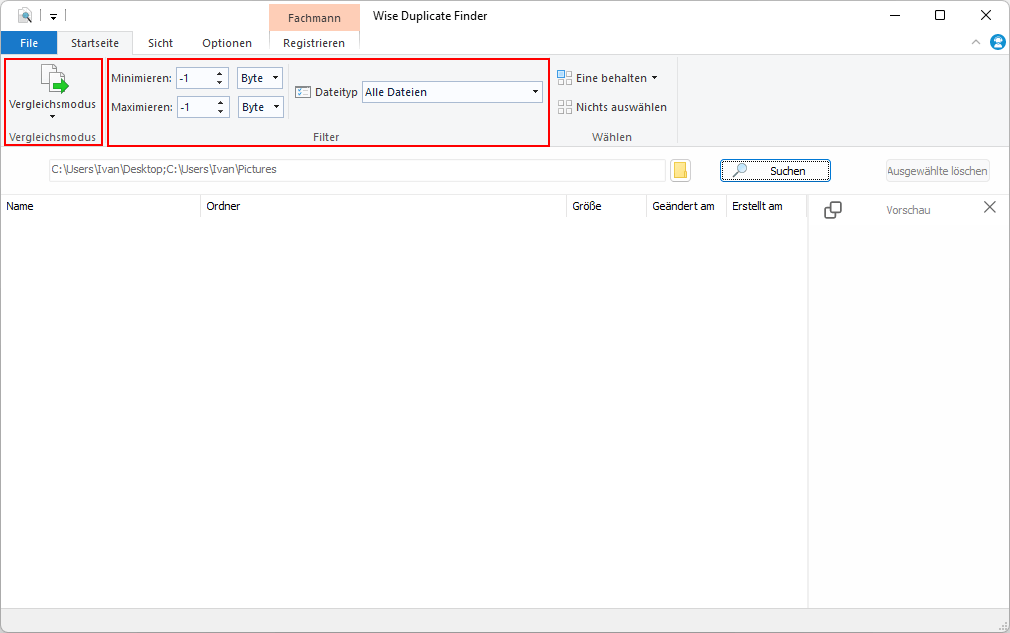
Klicken Sie bitte auf die Schaltfläche „Ordner hinzufügen“ (vor der Schaltfläche „Scannen“), um einen Speicherort wie Desktop, Windows-Bibliotheken, Festplattenlaufwerke oder Ordner auszuwählen, um die doppelten Dateien zu scannen. Klicken Sie dann zum Starten auf die Schaltfläche „Scannen“.
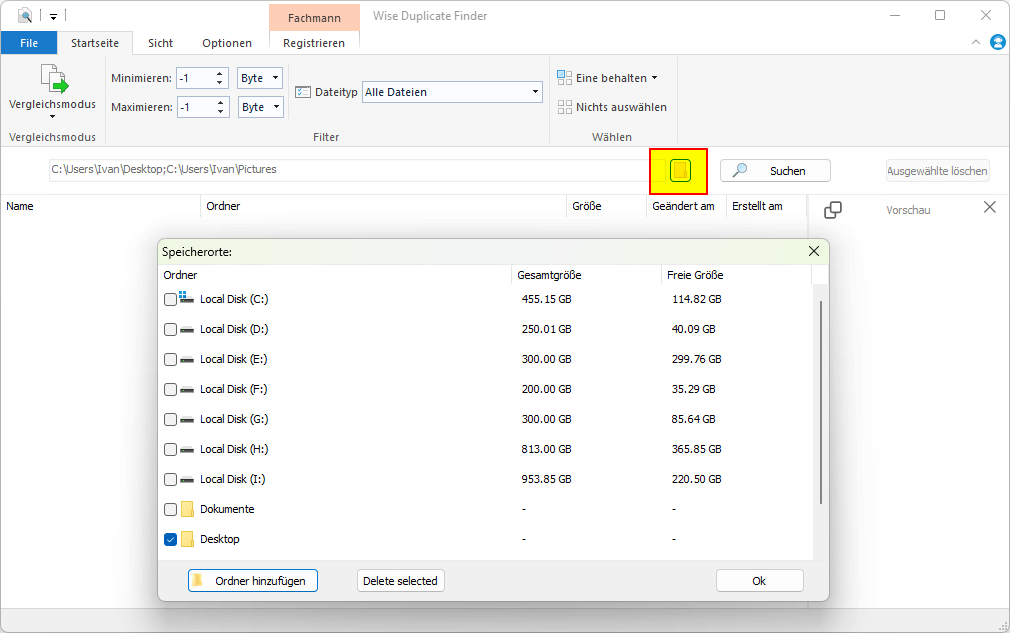
Die für das Scannen erforderliche Zeit richtet sich nach den vorherigen Einstellungen (Vergleichsmodus, Dateigröße, Typ, Anzahl der Dateien am ausgewählten Speicherort). Wenn der Scan abgeschlossen ist, werden alle doppelten Dateien in Gruppen mit unterschiedlichen Hintergrundfarben gespeichert. Sie können die Gruppenfarbe auf der Registerkarte „Ansicht“ – Gruppenfarbe anpassen.
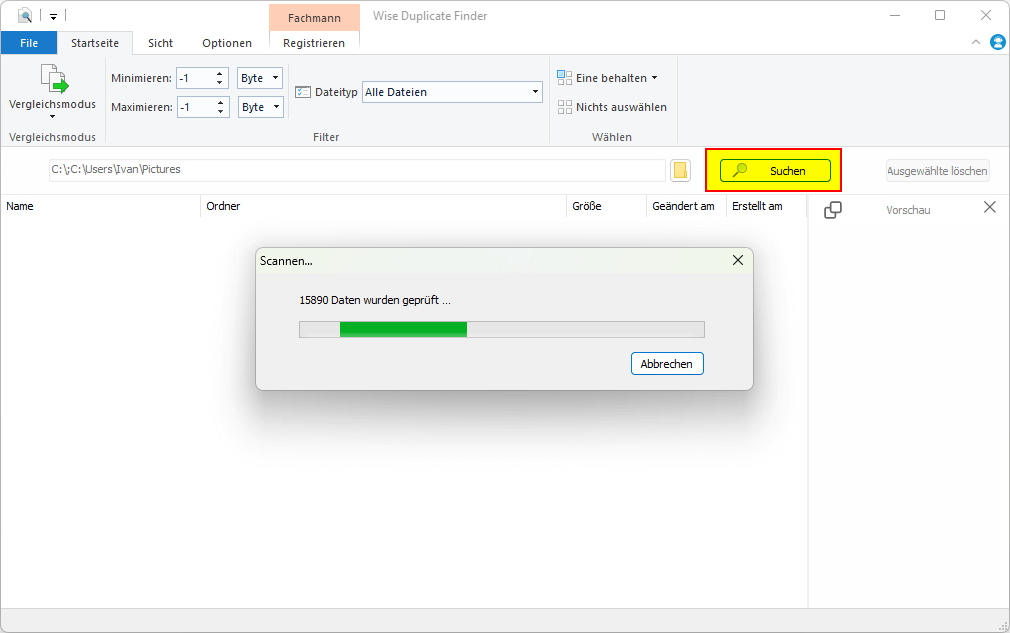
Wählen Sie als Nächstes die Dateien aus, die Sie löschen möchten, und klicken Sie nach der Schaltfläche „Scannen“ auf die Schaltfläche „Ausgewählte löschen“. Oder klicken Sie mit der rechten Maustaste auf eine Datei und wählen Sie „Löschen“, um die Datei direkt zu entfernen.
Wise Duplicate Finder entfernt standardmäßig doppelte Dateien in den Papierkorb. Wenn Sie sicher sind, dass alle doppelten Dateien sicher gelöscht werden können, müssen Sie nur den Papierkorb leeren.
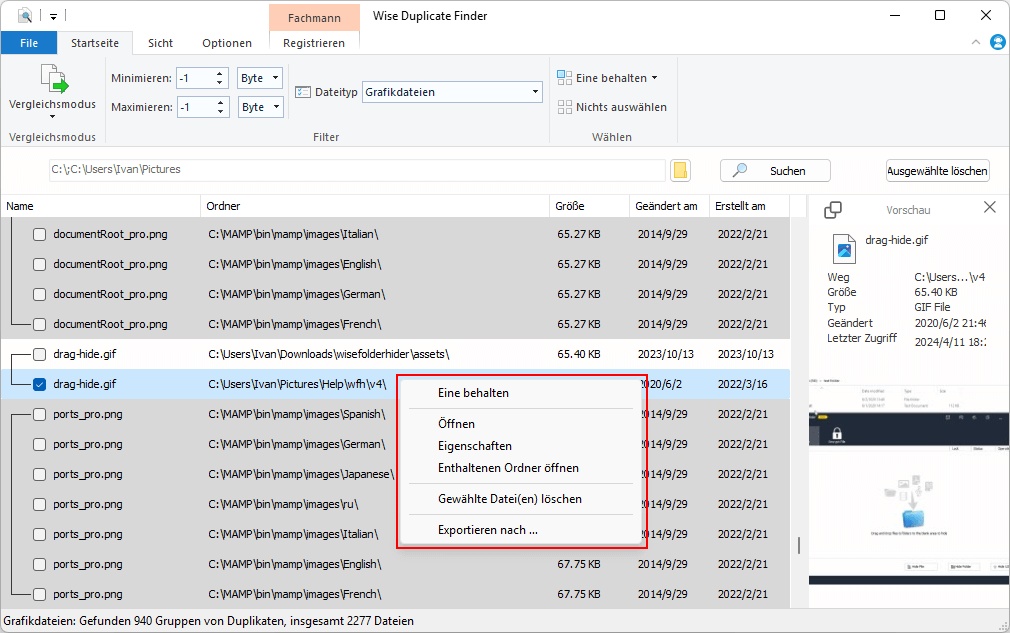
Wise Duplicate Finder unterstützt das Sichern ausgewählter Dateien vor dem endgültigen Löschen. Sie können es auf der Registerkarte „Optionen“ aktivieren. Wenn viele Dateien gelöscht werden müssen, dauert die Sicherung lange.
Hinweis: Die Sicherung ist nur gültig, wenn Sie zum Löschen von Dateien die Schaltfläche „Auswahl löschen“ verwenden.

Den meisten von uns ist es passiert. Sie löschen eine Datei und stellen fest, dass Sie sie wieder benötigen. Keine Sorge, Wise Duplicate Finder verfügt über die Funktion „Wiederherstellen“ im Menü.

Feedback oder Vorschläge zu Wise Duplicate Finder senden Sie bitte über das Support-Center oder per E-Mail an uns.

Mit einer kostenlosen Testversion vor dem Kauf ausprobieren – und sogar nach deinen Kauf wirst du durch unsere 60-tägige risikofreie Garantie geschützt.
SICHER
Wir schätzen deine Privatsphäre und schützen deine finanziellen und persönlichen Daten durch volle Verschlüsselung und fortgeschrittenem Schutz vor Betrug.
KUNDENBETREUUNG
Bewanderte Vertreter unterstützen dich innerhalb von 24 Stunden per E-Mail.